来自河南地区的婵孤网友提问:苹果手机如何通话中进行录音
生活中很多人都在用微信打电话,有时候需要记录重要信息,经常手忙脚乱地找纸和笔,其实微信语音通话就可以录音,下面教你如何设置,关键时刻能帮大忙。
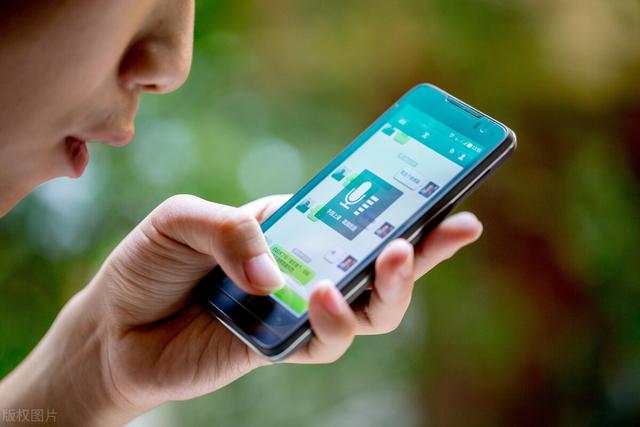
方法一、语音备忘录(iOS)
先说说 iOS 端,首先我们打开微信,选择任意一位好友,进入聊天窗口,点击右侧的“⨁”,选择「视频通话」-「语音通话」。

等待对方接受通话邀请,当对方接听后,直接点击右下角的“扬声器”,进行免提通话,这样声音就会外放,听得更清楚。

随后直接返回到桌面,找到苹果手机自带的「语音备忘录」,其实就是录音机功能,进入后点击底部的红色按钮,开始录音。
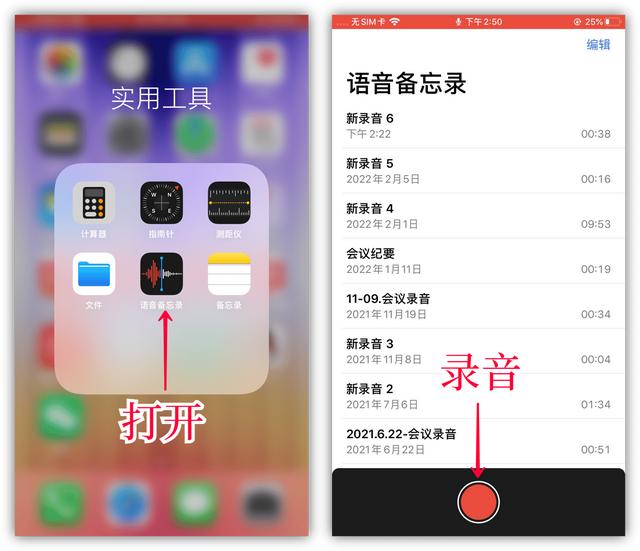
在录音的同时,我们可以顺手修改一下标题,方便下次更快找到音频文件。即便是切换到微信语音通话后台,录音也不会终止。
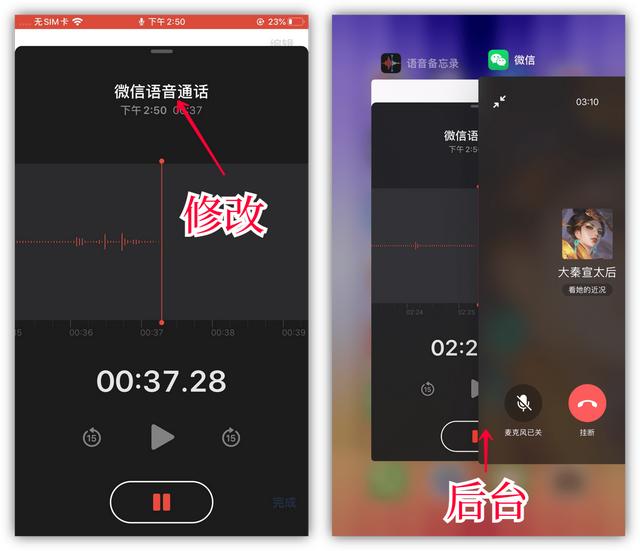
微信语音通话结束后,再次进入「语音备忘录」,点击底部的红色按钮,停止录音,双方对话就被全部录下来了,支持分享。
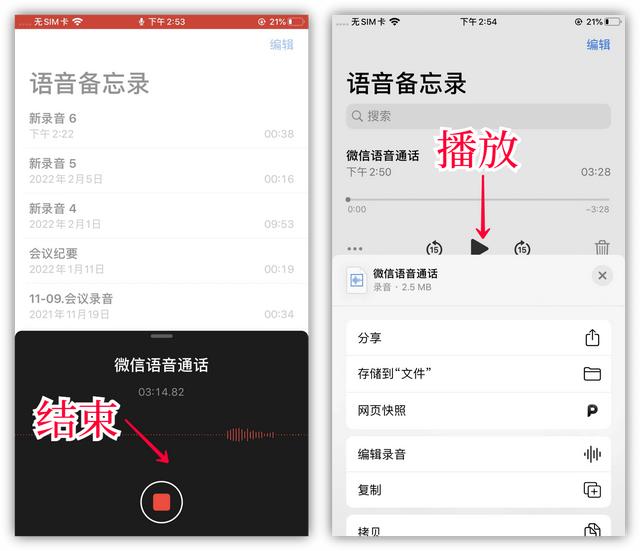
方法二、录屏大师(安卓)
虽然安卓手机也有录音机,但是我在使用的时候,提示麦克风被占用,导致无法录音,而且用手机自带的录屏功能,也无法录音。
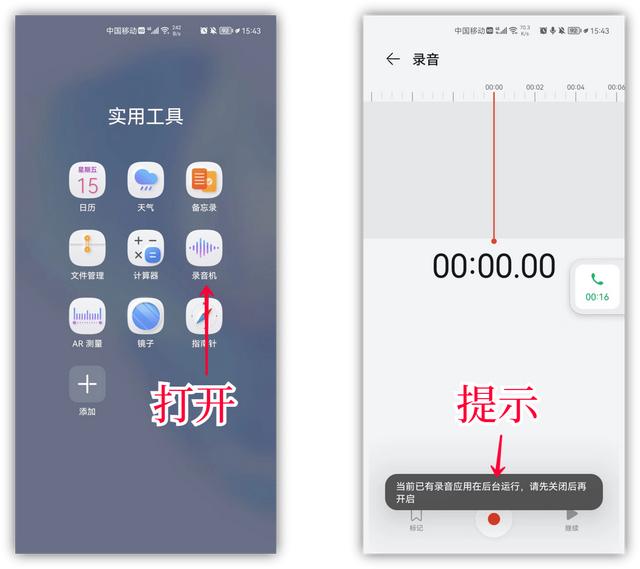
经过我多方面的测试,终于找到了这款「迅捷录屏大师」,不管是微信语音通话,还是视频通话,都能将声音完整录制下来。
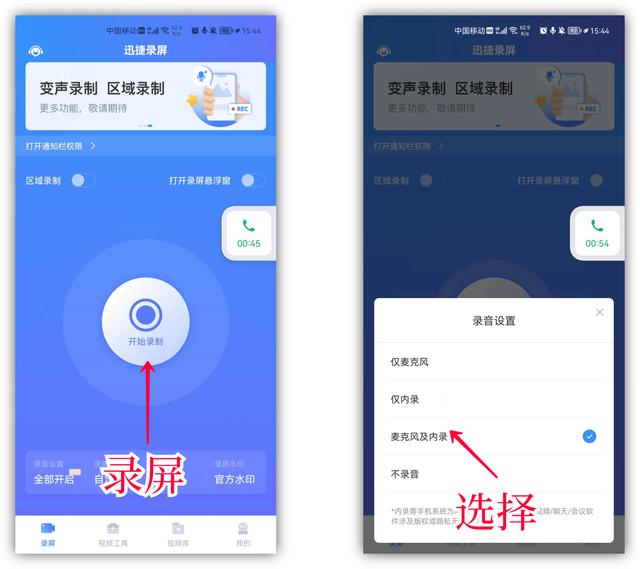
录屏的时候还能打开悬浮窗,使用摄像头录像,实现画中画的效果;在工具箱里面,开启「降噪」功能,录制出来的声音更清晰。

录制结束后,在视频库中就可以看到视频,还拥有丰富的视频编辑功能,包括提取音频、视频压缩、视频剪裁、添加字幕等等。
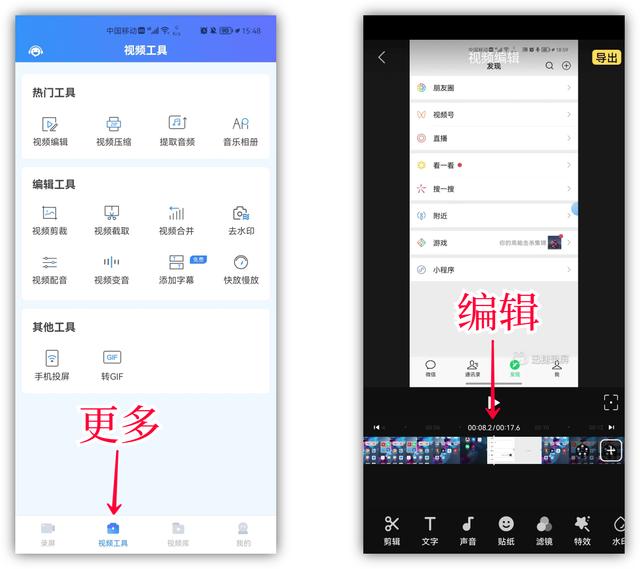
写在后面:
今天的内容就到这里了,如果你觉得还不错,可以分享给家人朋友,这样能够帮助到更多的人哦。
微信语音通话可以录音了,教你这样设置,关键时刻能帮大忙哦,感兴趣的朋友试一试。
以上就是486g游戏网丧嚒小编为大家介绍的关于《苹果手机如何通话中进行录音(教你这样设置关键时刻能帮大忙)》相关内容。如果您喜欢这篇文章,那请您收藏我们的手机教程栏目,更多手机问题、科技等精彩内容为您呈现!
版权声明:本文内容由互联网用户自发贡献,该文观点仅代表作者本人。本站仅提供信息存储空间服务,不拥有所有权,不承担相关法律责任。如果发现本站有涉嫌抄袭侵权/违法违规的内容,欢迎发送邮件至【】举报,并提供相关证据及涉嫌侵权链接,一经查实,本站将立刻删除涉嫌侵权内容。
本文标题:【苹果手机如何通话中进行录音[教你这样设置关键时刻能帮大忙]】
本文链接:http://www.486g.com/news/21366.html

iOS15.2beta2更新了什么 iOS15.2beta2值得升级吗
2023-03-03

2023-03-03
![电脑如何连接热点[windows11连接手机热点方法]](http://img.486g.com/uploads/article/20230304/64026cf43b29e.jpg)
2023-03-04

2023-09-08
